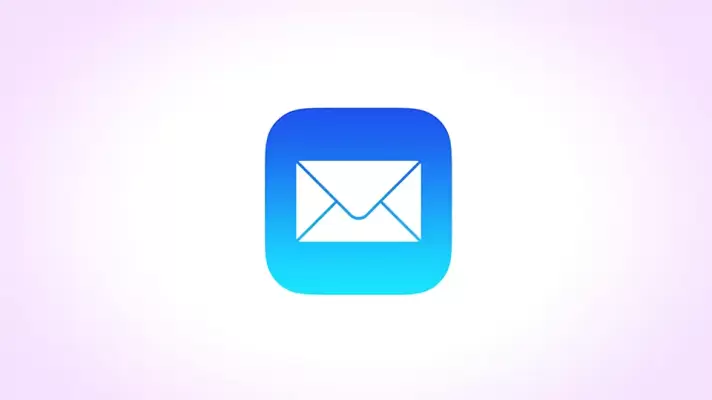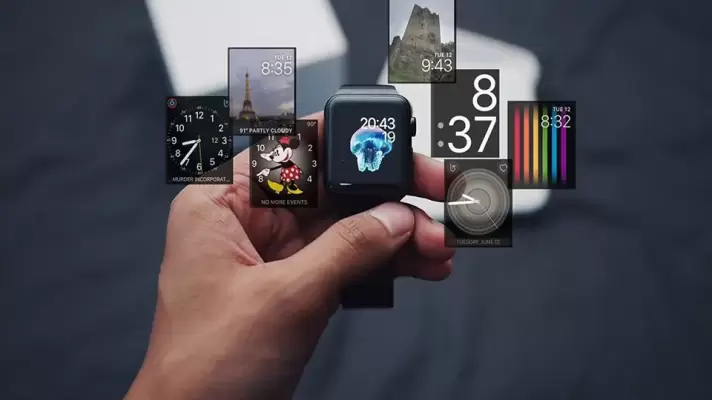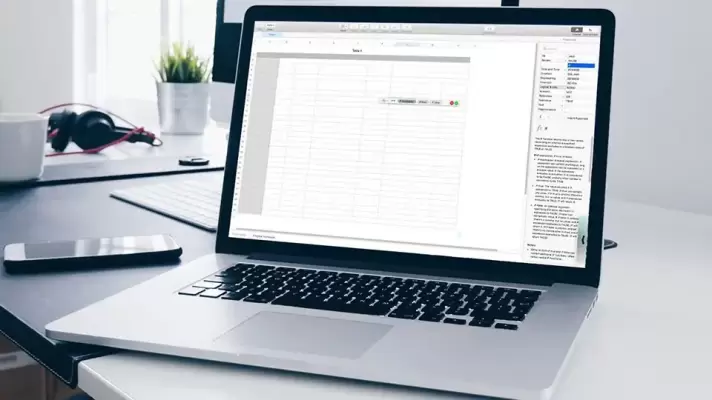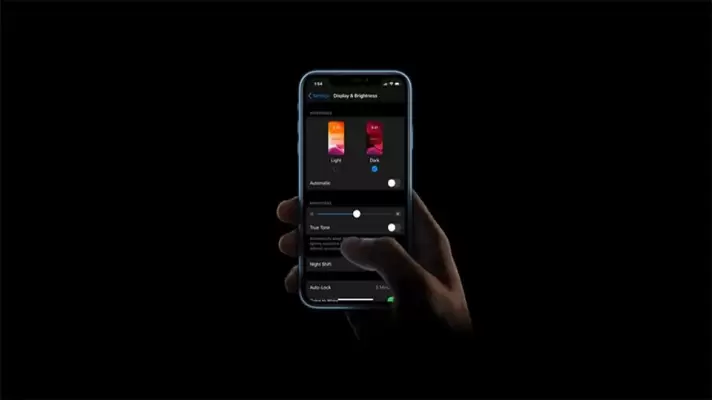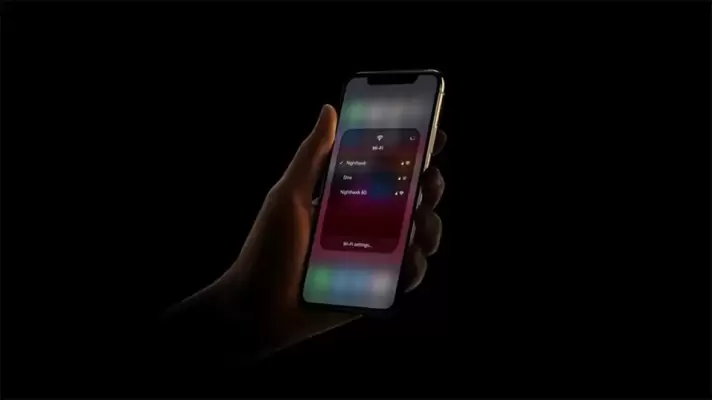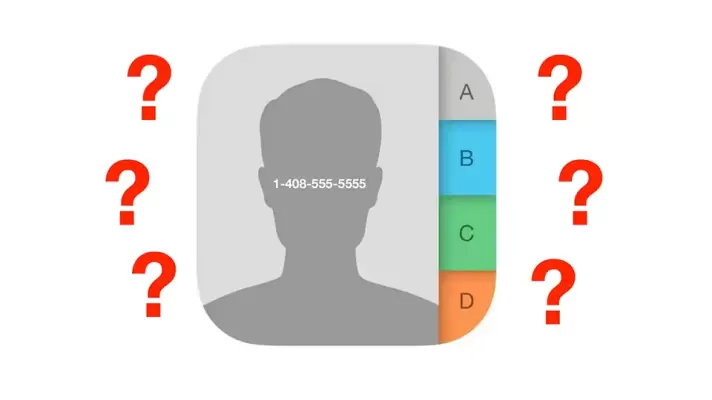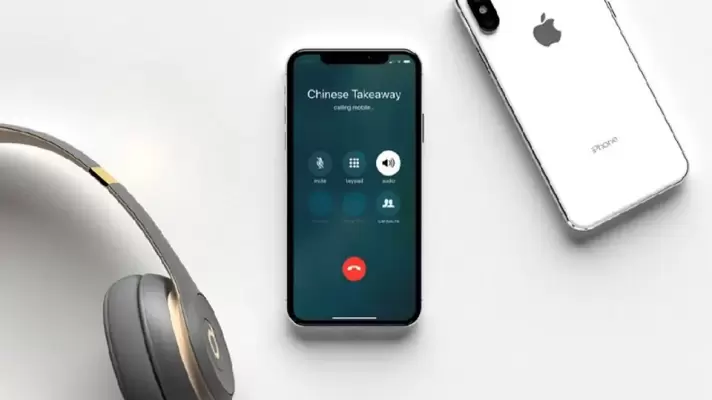یکی از امکانات مفید اپلیکیشن Mail اپل این است که میتوانید مستقیماً طراحی و نقاشی کنید و متن دستنویس بنویسید. این کار به ویژه در آیپد پرو به کمک استایلوس Apple Pencil بسیار ساده و عالی انجام میشود.
در ادامه به نحوه طراحی و نوشتن متن در اپلیکیشن ایمیل آیفون و آیپد میپردازیم.